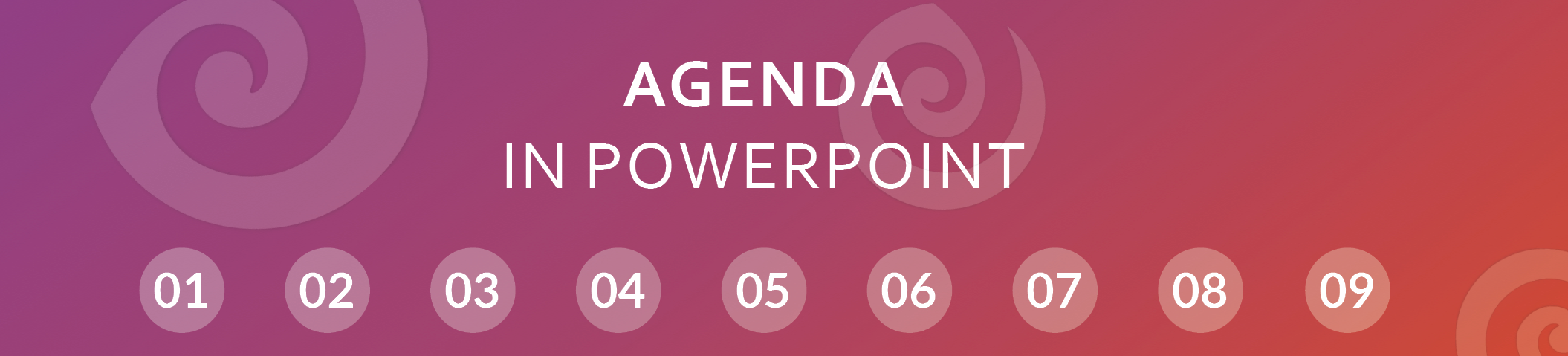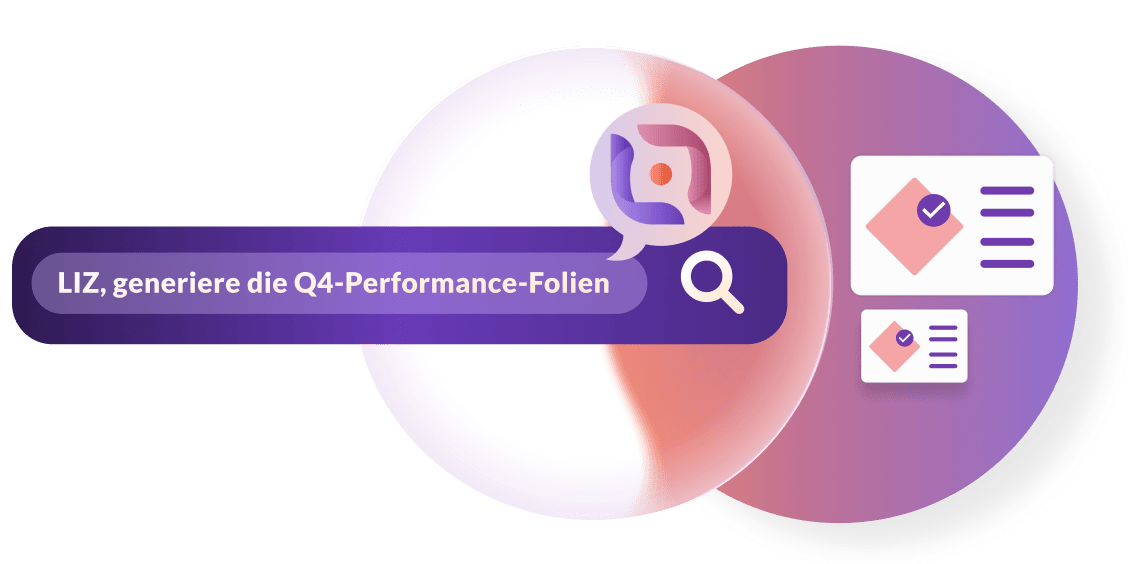Wir alle haben sie erlebt - langweilige Präsentationen, die nie zu enden scheinen und schließlich zu "Death by PowerPoint" führen. Das Publikum zu unterhalten - oder zumindest die Teilnehmer dazu zu bringen, aktiv zuzuhören, anstatt im Halbschlaf an die Wand zu starren - empfindet so mancher als eine Kunst. Doch eigentlich ist es ziemlich einfach, und wir versichern Ihnen, dass Sie Ihr Publikum mit den folgenden Tipps zu motivierten und aktiven Zuhörern machen können!
- Inhalt
1. Live-Umfragen
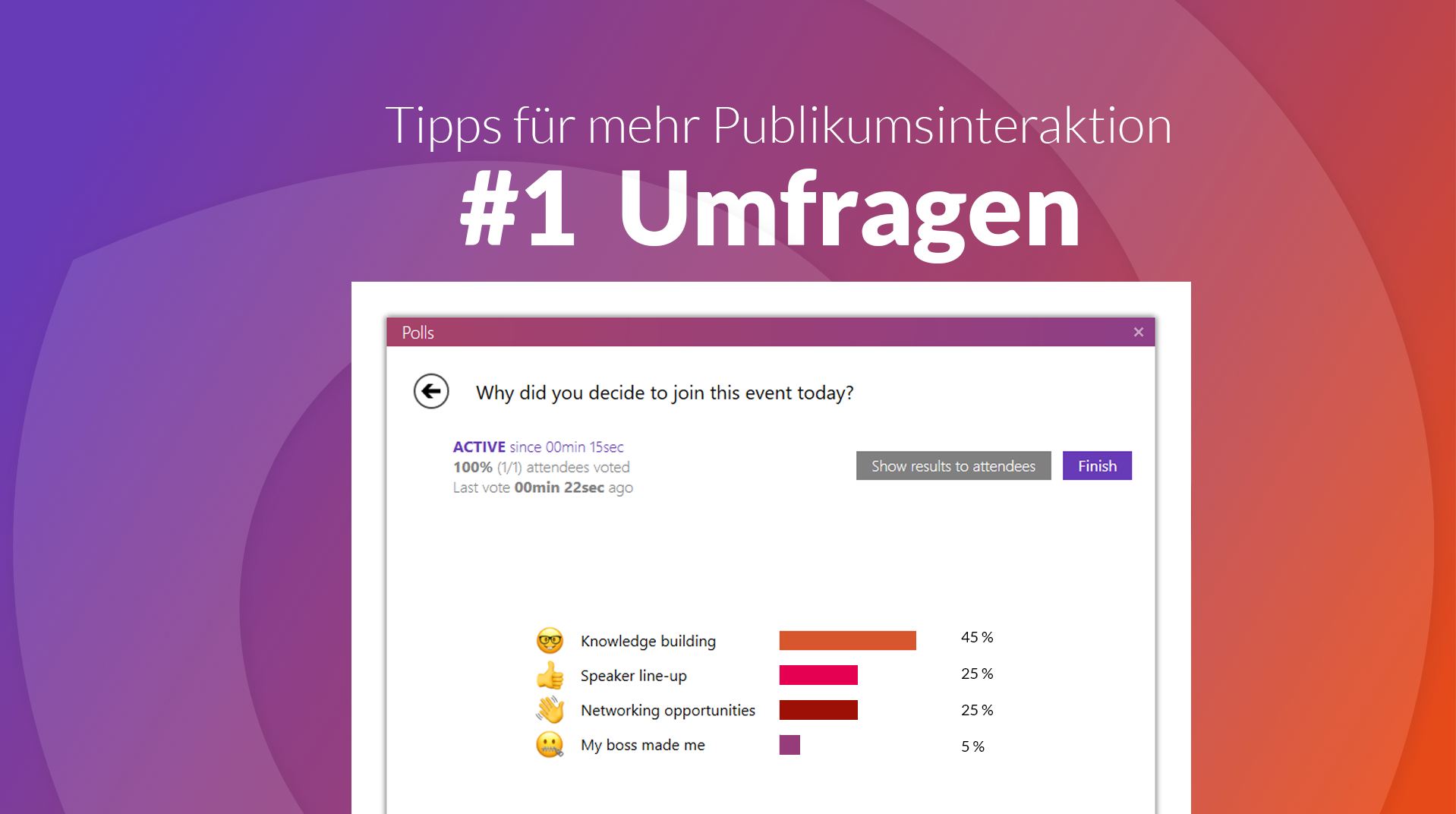
Die Einbindung von Umfragen in PowerPoint ist in den letzten Jahren immer beliebter geworden. Schließlich ist das Stellen von Fragen an das Publikum wahrscheinlich der älteste Trick im Buch, um das Publikum erfolgreich zu integrieren. Aber mit neuen Technologien können Sie nicht nur mehr einen der Teilnehmer auswählen, um Ihre Frage zu beantworten. Sie können interaktive Umfragen erstellen und jeden mit seinem Smartphone abstimmen lassen. Mit dem PowerPoint-Plugin SlideLizard können Sie beispielsweise Umfragen sowohl vor als auch während der Präsentation erstellen. Holen Sie die Meinung des Publikums ein und zeigen Sie ihm sofort die Ergebnisse. Unser Tipp, um das Engagement gleich zu Beginn zu steigern: Eisbrecher-Umfragen.
2. Wurfmikrofone

Ein Tool, mit dem Sie vielleicht nicht vertraut sind, sind Wurfmikrofone (Throwable Microphones). Um den Stress zu vermeiden, das Mikrofon quer durch den ganzen Saal zu reichen, wenn Teilnehmer sprechen wollen, sind diese Mikrofone in Würfel oder Kugeln verpackt und können ganz einfach jeweils dem zugeworfen werden, der etwas zu sagen hat. Abgesehen davon, dass es diese Mikrofone sehr praktisch sind, verleihen Ihrer Präsentation einen spielerischen Charakter und Sie können sicher sein, dass das Publikum Spaß an der Interaktion mit ihnen haben wird. Wurfmikrofone gibt es beispielsweise von Catchbox, wer sich nicht extra eines kaufen möchte, kann diese auch im Verleih diverser Online-Plattformen finden.
3. Q&A

Während einer Präsentation stellt sich jeder Zuhörer Fragen, aber nur wenige wagen es, diese auch zu stellen. Es gibt mehrere Gründe für das Phänomen, dass viele Menschen genau dies nicht tun - der größte davon ist die Angst davor, in der Öffentlichkeit zu sprechen,
die viele von uns haben. Sei es die Angst davor, "dumme" Fragen zu stellen (die es natürlich nicht gibt, aber die Angst ist trotzdem da!), oder vielleicht einfach nur die Tatsache, dass ,am eine schüchterne Person ist,
die nicht gerne Aufmerksamkeit auf sich zieht.
Was auch immer es sein mag, es gibt eine gute Möglichkeit, jeden Ihrer Zuhörer dazu zu bringen, Fragen zu stellen. Verwenden Sie moderne Technologien, um Online-Fragen und Antworten in Ihre Präsentation zu integrieren - wir empfehlen
SlideLizard,
da es (neben vielen anderen Funktionen) über ein integriertes Frage-Tool verfügt. Die Teilnehmer haben die Möglichkeit, Fragen anonym oder als angemeldeter User zu stellen, und Sie können sich sicher sein, dass keine gute Frage zurückgehalten wird.
4. Geschichten statt Fakten
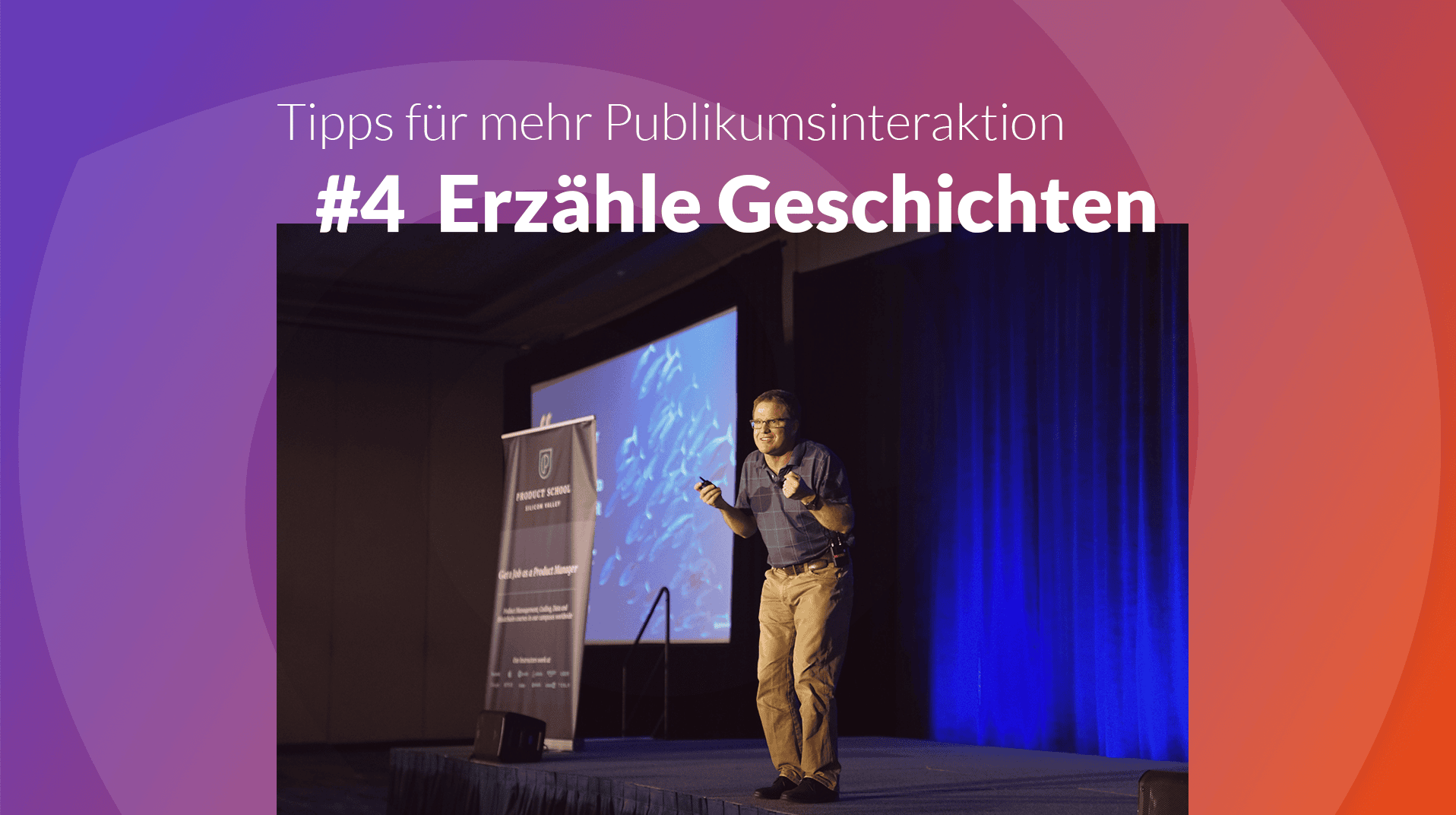
Nehmen Sie sich eine Minute Zeit, um über Ihre Zeit in der Schule nachzudenken. Welchen Lehrer mochten Sie lieber, denjenigen, der interessante Geschichten erzählt hat, die wertvolle Informationen enthielten, oder denjenigen, der stundenlang über Fakten und
genaue Zahlen geredet hat? Vermutlich wählen Sie den als erstes genannten. Das liegt daran, dass Menschen im Allgemeinen von Informationen angezogen werden, die in einer guten Geschichte verpackt sind, anstatt nur mit einer Liste von Fakten überhäuft zu werden.
Der Begriff Storytelling boomt in allen möglichen Branchen und kann auch hervorragend für Präsentationen eingesetzt werden. Scheuen Sie sich nicht, Ihre Geschichten mit Emotionen und Persönlichkeit zu füllen (natürlich nur in einem Umfang, der dem Rahmen Ihrer
Präsentation entspricht), kreativ zu sein und Spaß daran zu haben! Hinweis: Natürlich ist es manchmal notwendig, auch über Fakten zu informieren, und das ist auch in Ordnung. Halten Sie einfach ein gutes Verhältnis zwischen Geschichten und Fakten aufrecht.
5. Spiele
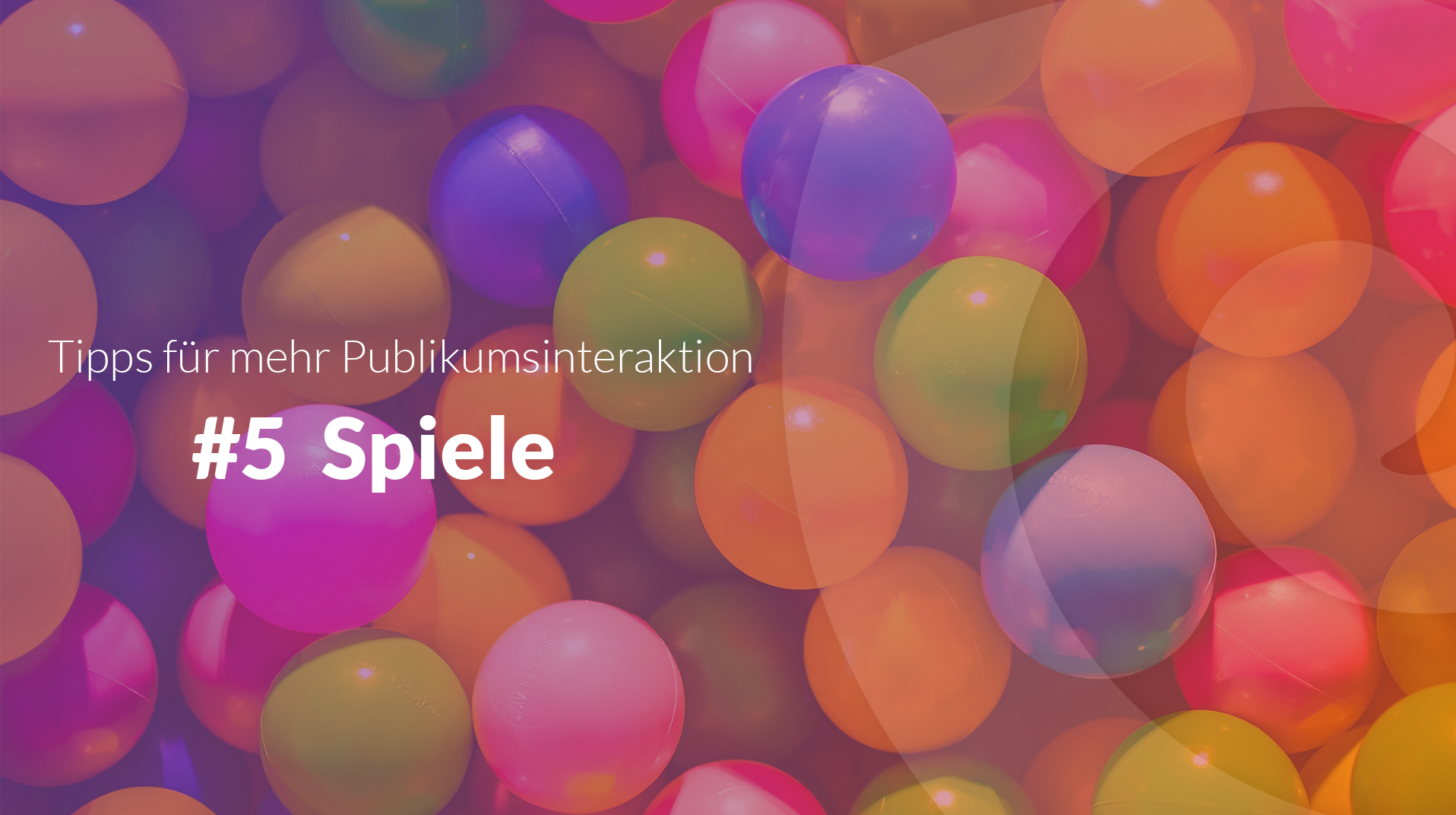
Menschen lieben Spiele. Indem Sie sie in Ihre Präsentation einbeziehen, können Sie die Stimmung aufhellen und trockene Themen attraktiver gestalten. Die Möglichkeiten sind vielfältig: Von klassischen Kennenlernen-Spielen hin zu kleinen Quizfragen - alles ist möglich. Weitere Spielideen finden Sie in unserem Artikel Spiele für interaktive Präsentationen.
6. Nutzen Sie den Überraschungseffekt

Wie viele PowerPoint-Präsentationen haben Sie in Ihrem Leben gesehen, und wie viele waren mehr oder weniger gleich? Leider machen viele Leute immer noch Präsentationen "auf die altmodische Art und Weise": Sie stehen vor einem Publikum und gehen dabei Schritt für Schritt auf jeden einzelnen ihrer sorgfältig aufgelisteten Punkten auf den Folien ein. Dabei gibt es so viel mehr, das man bei der Präsentation tun kann! Fügen Sie eine Animation hinzu, hellen Sie die Stimmung mit ein paar Witzen auf, sprechen Sie direkt mit Leuten im Publikum, bringen Sie eine Gitarre mit und singen Sie ein Lied, lassen Sie jemand anderen einen Teil der Präsentation übernehmen,… Ihre Teilnehmer mögen es, wenn sie Dinge sehen, die sie noch nie zuvor erlebt haben. Überlegen Sie sich Änderungen, die Sie vornehmen können, um Ihre Präsentation einzigartig zu machen.
7. Multimedia-Elemente einsetzen

Multimedia-Inhalte wie Videos, Fotos, Animationen, Musik usw. können erfrischende Änderungen in einer Präsentation sein. Natürlich gibt es einige Themen, die sich perfekt für die Integration dieser Elemente anbieten, und dann gibt es einige, die nicht viele brauchen. Am besten ist es, auf seinen Bauch zu hören, und dann zu entscheiden, wo die Verwendung von Multimedia-Elementen sinnvoll und wo sie möglicherweise nicht angemessen ist. Ein weiterer großartiger Tipp ist es, kleine lustige Clips, GIFs oder Bilder einzubauen, die die Aufmerksamkeit des Publikums wecken und für Lachen und eine aufgehellte Stimmung sorgen. Um zu lernen wie Sie z.B. ein YouTube Video in ihre Präsentation integrieren, sehen Sie sich dieses Tutorial an.
8. Feedback
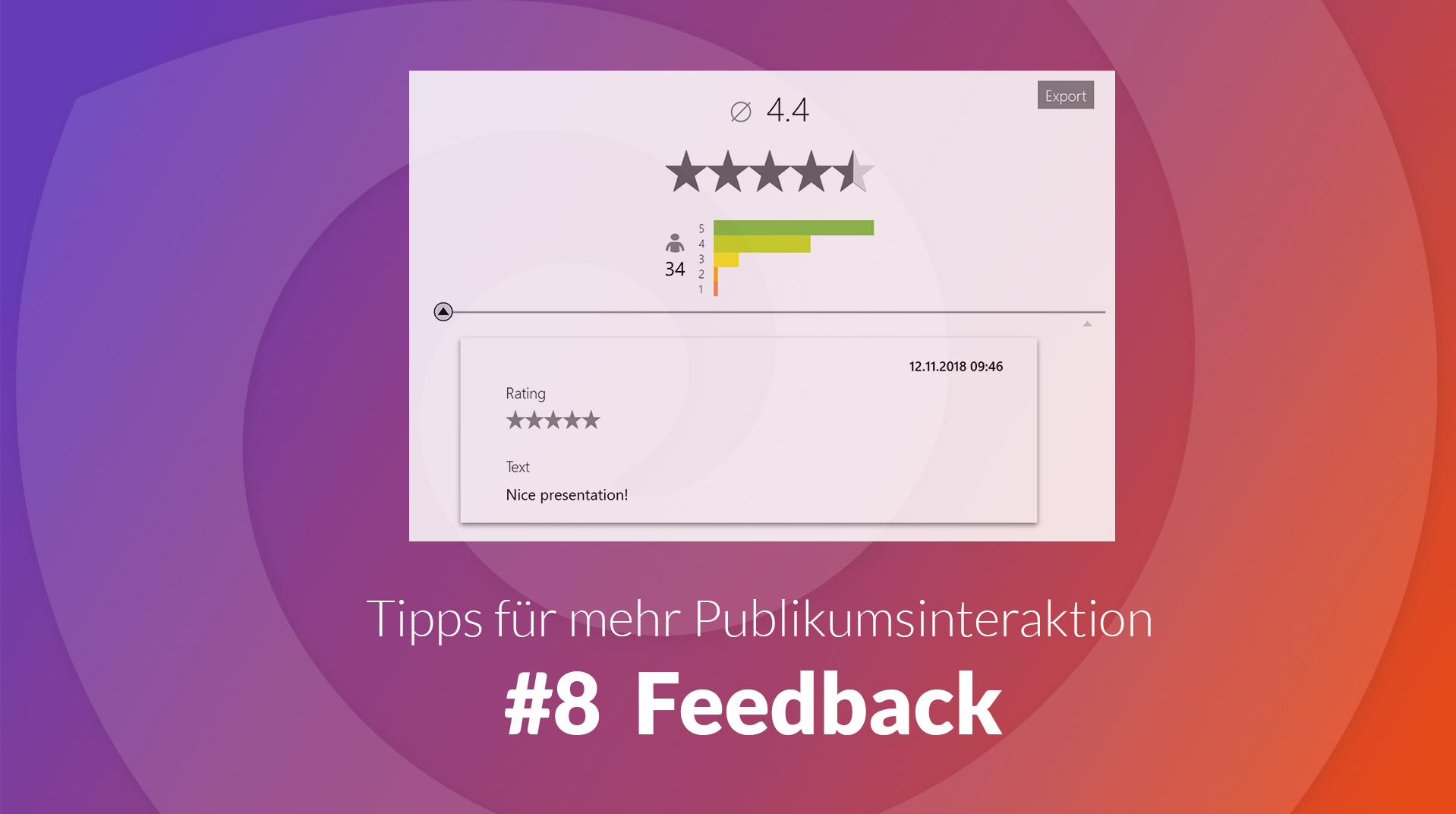
Es ist immer eine gute Idee, Feedback Ihrer Teilnehmer zu Ihrer Präsentation einzuholen. Auch wenn es die Publikumsinteraktion nicht mit sofortiger Wirkung fördert, ist es aus 2 Gründen äußerst hilfreich. Zunächst teilt es Ihnen mit, wie sie sich bei der Präsentation geschlagen haben und was Sie das nächste Mal verbessern können. Außerdem gibt es dem Publikum das Gefühl, dass seine Meinung zählt und dass Sie daran interessiert sind, Ihre Fähigkeiten für die Teilnehmer zu optimieren. Hinweis: SlideLizard bietet eine Funktion für anonymes Feedback, so dass Sie ehrliche Bewertungen erhalten können, mit denen sie auch etwas anfangen können.
9. Social Media Walls
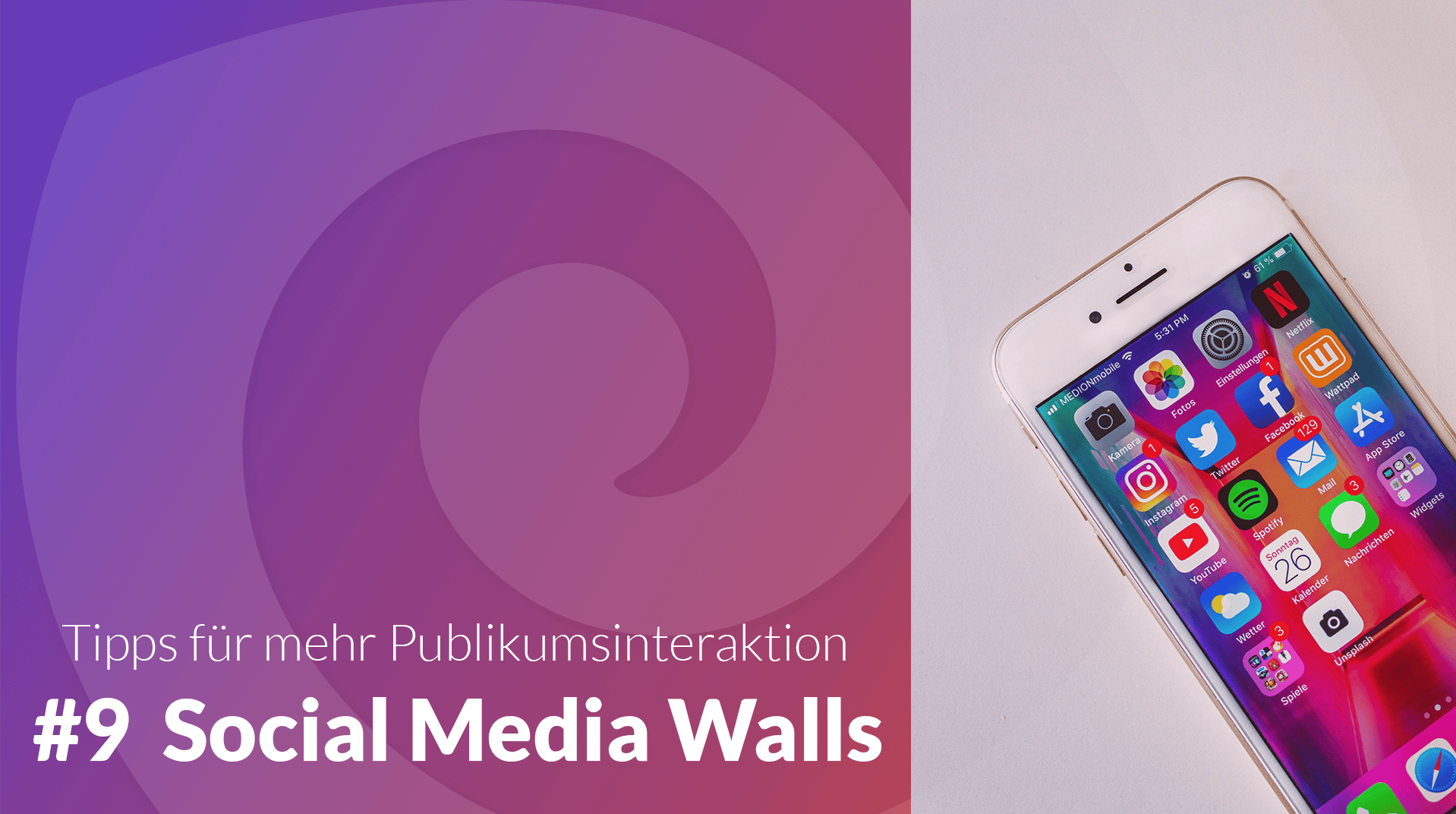
Social Media ist allgegenwärtig - und es kann für so viele verschiedene Zwecke genutzt werden. Fast jeder ist heutzutage auf einer, meistens sogar auf mehreren Plattformen registriert, und davon können Sie profitieren, indem Sie eine Social Media Wall in Ihre Präsentation integrieren. Dazu können Sie kostenlose Software wie socialmediawall.io verwenden. Dieses Tool sammelt alle Beiträge von verschiedenen Plattformen, die einen bestimmten Hashtag enthalten, den Sie vorher auswählen. Bitten Sie Ihr Publikum, während Ihrer Präsentation unter diesem Hashtag zu posten, um Kommentare oder Bilder, die für das Thema relevant sind, mit allen zu teilen. Die Beiträge werden live auf Ihrer Social Media Wall angezeigt, und Sie können sie weiter kommentieren und darüber sprechen. Ihre Teilnehmer werden begeistert sein, wenn Sie auf ihre Beiträge eingehen.
10. Folien und Unterlagen teilen
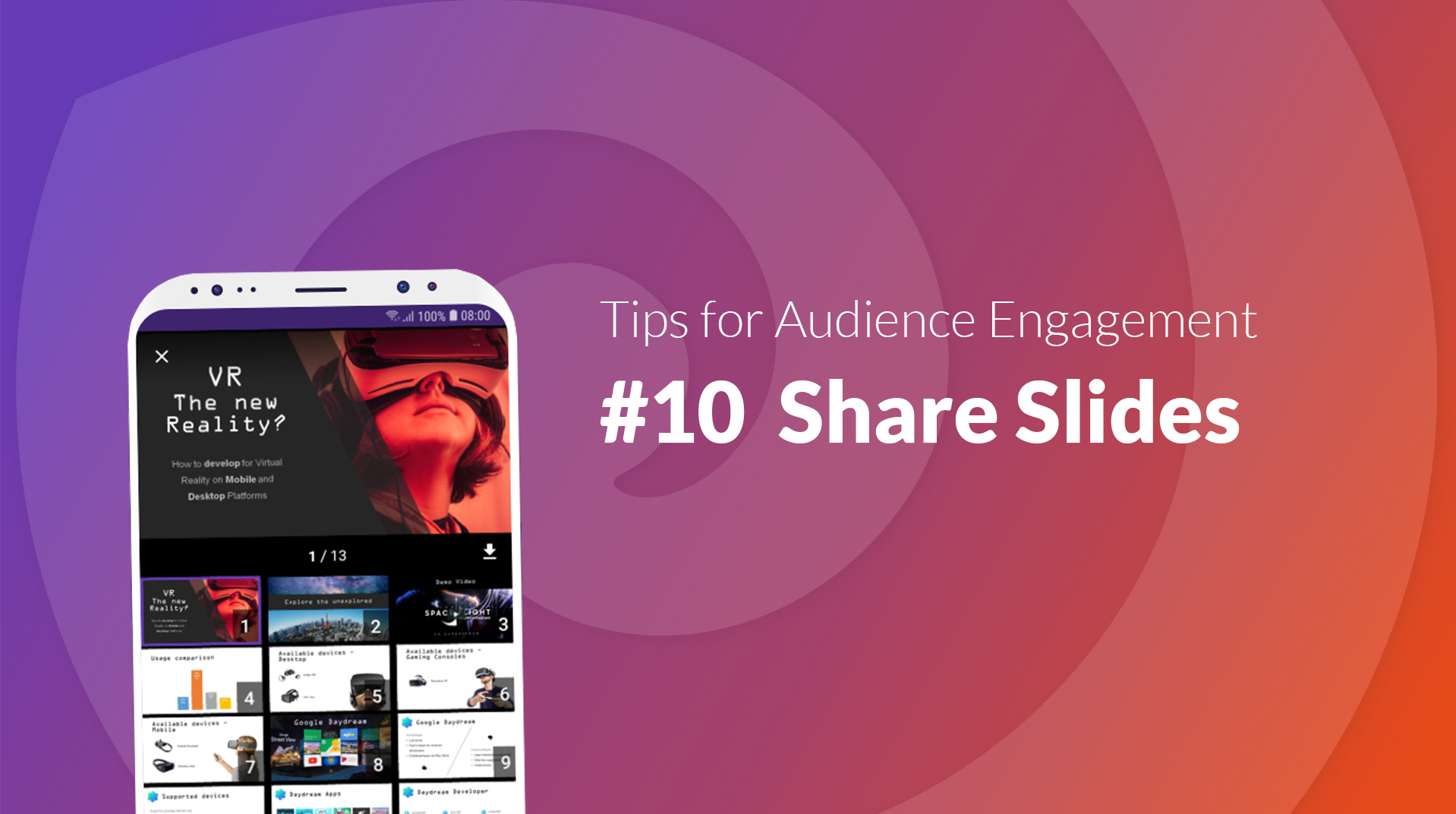
Wenn Sie Ihre Präsentation viele relevante und nützliche Informationen beinhaltet (was Sie vermutlich tut"), wird sich das Publikum so viel wie möglich davon merken wollen. Um dies so einfach wie möglich zu gestalten, teilen Sie Ihre Folien mit Ihrem Publikum oder stellen Sie eine Zusammenfassung zur Verfügung. Sie verhindern dadurch, dass Ihr Publikum die ganze Präsentation über hektisch mitschreiben muss und als Folge keine Lust mehr auf aktives Mitarbeiten hat. Stellen Sie sicher, dass Ihr Publikum alle Unterlagen bekommt, die es braucht, sodass es sich voll und ganz auf Sie und Ihre Präsentation konzentrieren kann. SlideLizard hat eine Funktion, die es ganz einfach macht, Ihre Folien und zusätzlichen Inhalte mit allen Ihren Teilnehmern zu teilen.